Il termine “spam”, contrazione dei termini inglesi “Spiced” ed “Ham”, identificava inizialmente soltanto un tipo di carne in scatola molto famosa tra le famiglie americane. Successivamente, è stato introdotto anche in ambito informatico per descrivere tutte quelle pratiche che ostacolano le proprie possibilità di comunicazione. Ma cosa c’entra la carne in scatola? L’utilizzo del termine spam per riferirsi alla posta elettronica indesiderata viene fatto derivare da una scenetta del programma “Monty Python’s Flying Circus” ambientata in una taverna: la cameriera propone allo sfortunato avventore solo ed esclusivamente cibi a base di spam; il cliente – che non gradisce la carne in scatola – viene però a trovarsi schiacciato dall’insistenza della cameriera e dai cori innalzati da un gruppo di vichinghi seduti al tavolo accanto. Questi ultimi intonano cacofonici motivetti all’interno dei quali ricorre la parola “spam”. Come nello sketch di Monty Python, anche in informatica lo spam infastidisce e disturba: i messaggi di posta elettronica indesiderati, che molti di voi quotidianamente ricevono in mailbox, sono gli esempi più comuni di spam.

Le probabilità di ricevere posta indesiderata aumentano in modo esponenziale se il proprio indirizzo e-mail viene pubblicato sui newsgroup, sul web od in altre aree pubbliche della Rete. Gli spammer, infatti, utilizzano degli strumenti che effettuano una scansione delle risorse disponibili in Rete estraendo quanti più indirizzi e-mail possibile. Una volta acquisiti, gli indirizzi e-mail vengono bersagliati con messaggi di ogni genere. Gli spammer, inoltre, sono collegati tra loro: può capitare quindi, che il vostro indirizzo di posta elettronica, sia trasmesso a decine di altri personaggi senza scrupoli. E’ palese come questo tipo di attività siano assolutamente illegali in Italia così come in molti altri Paesi: il nostro Garante, ad esempio, ha sancito come lo spam sia da considerarsi un illecito penale.
Purtuttavia, gli spammer proseguono imperterriti i loro invii di posta indesiderata: la spedizione di migliaia di e-mail ad account di tutto il mondo è un’attività che ha costi assai limitati e che può portare facili profitti considerando che, purtroppo, sono molti a cadere nelle truffe spesso pubblicizzate nei messaggi di spam (presentazione di improbabili metodologie per far soldi facilmente basati su schemi multilivello, truffe legate all’ambito della salute o delle diete, offerte di strumentazioni illegali, false proposte di lavoro retribuito,…). Di contro, è invece molto alto il prezzo che gli spammer fanno scontare alla collettività: i provider Internet sono costretti ad aumentare la banda disponibile, le aziende e gli utenti devono adottare tecniche e metodologie per fronteggiare il fenomeno dello spam con inevitabili perdite di tempo e denaro.
I software che vi presentiamo di seguito offrono gli strumenti per separare le e-mail indesiderate da quelle legittime.
Gli approcci utilizzabili sono essenzialmente tre: utilizzo di “blacklist” online (DNSBL); uso di filtri bayesiani; filtri basati sulle parole contenute nei messaggi di posta ricevuti.
Le “liste nere” DNSBL si basano sull’analisi del mittente dell’e-mail: l’intestazione del messaggio viene confrontata con le informazioni raccolte dalle varie liste online. Se l’e-mail appare come proveniente da indirizzi IP che hanno inviato o spediscono spesso spam, da “open proxy” od “open-relay mail server”, il messaggio viene classificato come indesiderato.
L’uso delle DNSBL può aiutare ma presenta comunque qualche “effetto collaterale”: c’è il rischio che qualche e-mail possa essere erroneamente classificata come spam. Le DNSBL vengono infatti mantenute da terzi: è bene sempre accertarsi della bontà di una lista DNSBL per evitare che vengano cancellate e-mail importanti, del tutto legittime.
I filtri bayesiani, invece, consistono in un complesso ed efficace sistema di classificazione dei messaggi in base al loro contenuto: alle varie parole che compongono ogni e-mail viene assegnato un punteggio specifico; quando il punteggio supera un certo valore di soglia, il messaggio viene immediatamente classificato come “spam”.
I software presentati più avanti, offrono la possibilità di sfruttare, contemporaneamente, le diverse metodologie per l’individuazione dello spam. Quelli che integrano l’uso dei filtri bayesiani, riescono in generale a dare il meglio di sé dopo un periodo iniziale di “apprendimento”: l’utente deve indicare manualmente i messaggi che risultano essere spam e non ancora riconosciuti automaticamente come tali. In questo modo, il software antispam potrà aggiornare il proprio dizionario riuscendo a classificare correttamente ed in modo autonomo un sempre maggior numero di e-mail. Sul medio-lungo periodo, i software che utilizzano filtri bayesiani sono quelli che daranno maggiori soddisfazioni in termini di efficienza ed efficacia.
Spamihilator è certamente il programma più abile, nell’immediato, nel riconoscere e-mail di spam. Abbiamo “dato in pasto” a tutti software presentati nelle pagine che seguono il contenuto di una nostra casella di posta elettronica volutamente lasciata esposta alle attività degli spammer: Spamihilator è il software che ha evidenziato, sin dalla prima installazione, le migliori performance. Su 300 e-mail di spam, il programma non ha riconosciuto come indesiderati soltanto 2 messaggi. Fiore all’occhiello di Spamihilator è anche il supporto dei plug-in. “Di serie” se ne trovano attivati quattro: il filtro DCC “checksum-based”, il plug-in per l’individuazione come indesiderati di messaggi contenenti immagini facenti riferimento a server esterni alla rete locale, quello che consente di “cestinare” e-mail contenenti allegati sospetti, il plug-in che evita di perdere newsletter alle quali ci si è iscritti e che, diversamente, potrebbero essere riconosciute come spam.
Sia Spamihilator che PopFile fungono da “proxy server”: ciò significa che fungono da intermediari tra il client di posta ed il server (POP3/IMAP) del provider Internet. In entrambi i casi, quindi, è indispensabile fare in modo che il client di posta elettronica faccia riferimento non più direttamente al server del provider ma al proxy locale (127.0.0.1 o localhost). Spamihilator effettua automaticamente tutte le modifiche necessarie agli account di posta elettronica di qualunque client e-mail mentre PopFile supporta solo i client Microsoft (per gli altri, è necessario operare manualmente le varie modifiche).
SpamAware è invece il programma per chi ha fretta ed utilizza esclusivamente Outlook od Outlook Express. Il suo utilizzo è elementare (non necessita la riconfigurazione degli account e-mail) pur poggiando le sue fondamenta su SpamAssassin. Mail Box Dispatcher, invece, utilizza un approccio diverso: la sua analisi antispam è effettuabile a propri, direttamente sul server di posta del provider Internet, evitando così la necessità di dover scaricare in locale tutte le e-mail. Questa possibilità risulta particolarmente utile ed interessante per coloro che ancora oggi sono alle prese con connessioni “lente” – a banda stretta – come quelle offerte da modem 56k o ISDN.
Metodologie per l’individuazione dello spam
SpamAssassin è un software ampiamente conosciuto nella comunità Linux. Rilasciato sotto licenza Apache 2.0, si tratta di un’efficace soluzione antispam basata sull’analisi del contenuto dei messaggi di posta elettronica ma che supporta anche l’utilizzo di DNS black list ed il filtraggio effettuato su basi statistiche. Il programma, inoltre, è interfacciabile con altre applicazioni sviluppate da terze parti. SpamAssassin è stato sviluppato in Perl da Justin Mason e distribuito alla comunità di SourceForge.net nel mese di Aprile 2001.
I software che fanno uso di SpamAssassin riescono, sin dalla prima installazione, a riconoscere correttamente un gran numero di e-mail indesiderate: ne è un esempio SpamAware, software presentato più avanti, che sfrutta a piene mani il “motore” di SpamAssassin. Quest’ultimo, infatti, viene fornito con un ampio insieme di regole predefinite per determinare se un messaggio sia considerabile spam o meno: all’interno dell’intestazione e del corpo del testo dell’e-mail vengono ricercate corrispondenze con una serie di “regular expressions”. Si tratta di stringhe di carattere che descrivono insiemi più ampi di stringhe, in base a specifiche regole sintattiche. Esempi comuni di applicazioni che utilizzano le “regular expressions” sono gli editor di testo: è possibile effettuare modifiche al testo di un documento in base a modelli (“pattern”) specifici. Per esempio, l’espressione (a, b)* denota l’insieme di tutte le stringhe costituite da una qualsiasi combinazione delle lettere “a” e “b”, compresa la stringa vuota.
Nel caso di SpamAssassin, se il testo di un’e-mail riflette una o più delle espressioni presenti nel suo database, al messaggio viene assegnato un punteggio specifico ed inseriti degli elementi aggiuntivi (liberamente personalizzabili) nell’intestazione. Quando il punteggio supera un certo valore limite, l’e-mail viene trattata come spam.
Ma SpamAssassin supporta anche altre tecniche di filtraggio: l’uso delle liste DNSBL, di filtri basati su checksum come DCC e di quelli bayesiani basati sull’apprendimento da parte del software (necessitano della collaborazione dell’utente).
Word list e “regular expressions”. SpamAssassin, SpamAware, Spamihilator, si basano sull’uso di “word list” (parole ampiamente ricorrenti nei messaggi di spam) e “regular expression”. Questi elenchi sono generalmente personalizzabili agendo sull’interfaccia del programma o sui file di configurazione.
DNSBL. “Liste nere” mantenute da diverse organizzazioni in Rete. Raccolgono informazioni su indirizzi IP utilizzati dagli spammer, su “open proxy” e “open relay server”. Gli “open proxy” sono generalmente sistemi che sono stati violati da parte di hacker, aperti verso l’esterno e trasformati in macchine facilmente utilizzabili per l’invio di spam. Tutto questo, generalmente, all’insaputa dell’amministratore o del proprietario del sistema “vittima”. Gli “open relay server” si comportano esattamente come gli open proxy sebbene siano nati con lo scopo di facilitare la libertà d’espressione in Rete. Hanno però di solito vita breve proprio perché sono sovente utilizzati dagli spammer.
Filtri “checksum-based”. I principali esempi sono DCC – utilizzato, tra l’altro, da Spamihilator – e Vipul’s Razor. La logica che sta alla base di questi sistema è il dato di fatto che la stragrande maggioranza delle e-mail di spam viene inviata in molteplici come, a molti account utente, in tutto il mondo. Ogniqualvolta un server individua un’e-mail di spam effettua il “checksum” della stessa ossia genera una sorta di “codice di controllo” univoco che viene poi trasmesso ad un archivio centralizzato al quale può poi attingere liberamente qualunque client. Per ciascun messaggio ricevuto, viene confrontato il checksum con le informazioni disponibili online: se queste coincidono, significa che il messaggio è da considerarsi come indesiderato. DCC sfrutta il protocollo UDP e non è particolarmente esoso di banda (sebbene sia consigliabile attivarlo solo nel caso in cui si utilizzi una connessione a banda larga).
Filtri bayesiani. Il matematico inglese Thomas Bayes nel 1763 si rese noto nel campo della statistica per aver enunciato il suo teorema sulla probabilità condizionata. A quasi due secoli e mezzo di distanza, il teorema di Bayes è utilizzato da molti software nella lotta contro lo spam: con la collaborazione dell’utente, i vari programmi antispam – dopo un periodo iniziale di addestramento – saranno in grado di rilevare con grande precisione i messaggi di spam, separandoli da quelli legittimi.
Combattere lo spammer all’origine: denuncia al provider. Tutti gli strumenti presentati in questo articolo, permettono di operare a posteriori eliminando senza fatica tutti i messaggi di posta elettronica indesiderati. Per poter essere combattuto in modo efficace, il fenomeno dello spam dovrebbe essere arginato all’origine ovvero denunciando l’invio della posta indesiderata al provider che fornisce il servizio allo spammer. In base alle segnalazioni pervenute, il provider può interrompere l’accesso alla Rete allo spammer od inibirgli l’uso del suo server di posta. Il “percorso” seguito da un messaggio di posta elettronica prima di giungere a destinazione, nella vostra mailbox, è registrato nell’intestazione (header) dell’e-mail stessa. Si tratta di informazioni che generalmente vengono nascoste dal client di posta elettronica ma che sono visualizzabili ricorrendo all’uso di un apposito comando. Nel caso di Outlook Express, ad esempio, cliccando con il tasto destro del mouse su un qualunque messaggio, scegliendo la voce Proprietà, selezionando la scheda Dettagli infine Messaggio originale, si ha modo di consultare tutte le intestazioni.
Va però sottolineato come parte delle informazioni che compongono l’intestazione del messaggio può essere falsificata dallo spammer: in questo modo egli getta fumo negli occhi di chi tenta di stabilire il server da cui è partita effettivamente l’e-mail indesiderata.
I campi contrassegnati con la voce Received vengono aggiunti da ogni server di posta che si trova a smistare l’e-mail. Le intestazioni vanno lette al contrario: i server indicati in testa sono gli ultimi ad aver ricevuto il messaggio. Lo spammer può aggiungere delle righe Received false ma non può modifiche quelle autentiche né inserire dati fasulli tra righe “legittime”.
All’indirizzo www.collinelli.net, gli interessati ad approfondire possono trovare una guida che illustra in modo dettagliato e con esempi pratici, come sia possibile risalire al mittente di un’e-mail di spam, anche qualora lo spammer abbia utilizzato molteplici espedienti per falsificare le intestazioni. Qui ci limitiamo a segnalare il software italiano Abuse!, prelevabile gratuitamente, nella sua ultima versione, facendo riferimento a questa pagina. Si tratta di un programma che si incarica di analizzare le intestazioni di un’e-mail di spam nell’intento di stabilire il server da cui è partita e gli indirizzi e-mail del provider presso il quale ci si deve lamentare.

Il funzionamento di Abuse! è molto semplice: è sufficiente trascinare od incollare nella finestra E-mail da analizzare, il messaggio di spam completo di intestazioni quindi cliccare su Inizia l’analisi. Il programma informa anche l’utente, nel report finale, se il mailserver risulti essere un “open proxy” o meno. Abuse! permette di inviare una LART ossia un’e-mail di protesta al provider che fornisce l’accesso ad Internet allo spammer in modo che possano essere adottati i provvedimenti del caso.
SpamAware
SpamAware è un software che si rivolge agli utenti dei client di posta elettronica Microsoft Outlook (versione 2000 e successive) ed Outlook Express (release 6.0 e seguenti). Il programma utilizza la tecnologia SpamAssassin per assegnare un punteggio alle varie e-mail ricevute nella casella di posta elettronica e decide, in base alle scelte operate dall’utente in fase di configurazione (finestra Options), in che modo debba comportarsi. Grazie a SpamAssassin c’è anche la possibilità di interrogare numerosi server in modo da stabilire con maggior certezza se un messaggio ricevuto possa essere spam o meno. Il punto di forza di SpamAware consiste nel fatto che l’applicazione risulta operativa immediatamente dopo il completamento della fase d’installazione.
Il programma, inoltre, supporta anche l’utilizzo di “Black list” e “White list”: per essere sempre certi di ricevere posta elettronica dei propri contatti fidati, è possibile inserire l’elenco memorizzato nella rubrica del client e-mail all’interno della “White list” del software.
Dopo aver installato SpamAware, avviando Outlook od Outlook Express, si noterà subito la presenza di una barra degli strumenti aggiuntiva: il primo pulsante consente di accedere a tutte le funzioni del programma (scansione della cartella di posta correntemente selezionata, inserimento del mittente dell’e-mail nell’elenco degli utenti fidati o nella “lista nera”, visualizzazione della finestra delle opzioni).
Le preferenze legate al comportamento che SpamAware deve mantenere, sono regolabili cliccando sulla voce Options. Il valore Threshold for spam detection indica il punteggio di soglia superato il quale un’e-mail viene identificata come spam. Il software propone 50 come valore predefinito, sebbene possa essere personalizzato a piacimento. Va comunque evidenziato come valori limite (threshold) bassi possano avere come conseguenza l’errato riconoscimento come spam di e-mail legittime. Nel caso in cui in e-mail venga dichiarata da SpamAware come “indesiderata”, il programma può mantenere due diversi comportamenti: spostare il messaggio in un’apposita cartella (per esempio, “Spam”) oppure anteporre alla riga dell’oggetto un apposito prefisso. In ogni caso, qualunque sia l’opzione scelta, consigliamo – soprattutto durante il periodo iniziale di “addestramento” – di verificare che mail importanti non vengano erroneamente classificate come indesiderate.
Per impostazione predefinita, SpamAware – interfacciandosi con il motore SpamAssassin – interroga i server DNS conosciuti per stabilire se un’e-mail sia spam o meno (questa funzionalità è disattivabile spuntando la casella Do local tests only).
In fase d’installazione, è necessario scegliere – spuntando le relative caselle – con quali software (Outlook, Outlook Express od entrambi) si desidera utilizzare SpamAware.
SpamAware controlla tutte le e-mail in arrivo ogni volta che si utilizza il comando Invia e ricevi di Outlook o di Outlook Express. Suggeriamo comunque di controllare la configurazione del programma in modo da poterla eventualmente allineare alle proprie necessità ed aspettative: per provvedere, è sufficiente cliccare sul pulsante SpamAware quindi sulla voce Options.
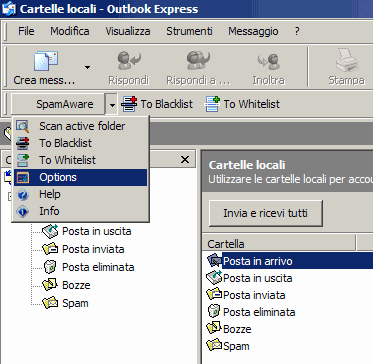
Mediante le opzioni visualizzate nella scheda Scan, si può impostare il punteggio globale superato il quale un’e-mail verrà considerata spam (Threshold for spam detection): valori bassi potrebbero causare l’errata identificazione, come indesiderati, di messaggi legittimi; valori alti riducono drasticamente la possibilità di falsi positivi ma alcuni messaggi di spam potrebbero non essere indicati come tali.
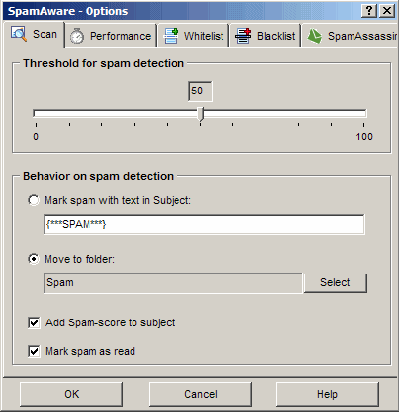
Le e-mail riconosciute dal programma come spam possono essere spostate in una cartella apposita del client di posta (Move to folder) oppure la riga dell’oggetto può essere automaticamente modificata inserendo il prefisso “**SPAM**” (od altre soluzioni indicate dall’utente). All’oggetto dell’e-mail di spam può essere aggiunto il punteggio relativo (Add spam-score to subject) ed il messaggio marcato come già letto.
La successiva scheda Performance permette di indicare se gli allegati debbano essere eventualmente analizzati anche con il software antivirus installato e se debbano essere automaticamente eliminati qualora infetti o pericolosi. La scheda SpamAssassin permette di scegliere se debbano essere usati i filtri bayesiani e se attivare la funzione di autoapprendimento. E’ possibile selezionare anche le lingue ammesse.
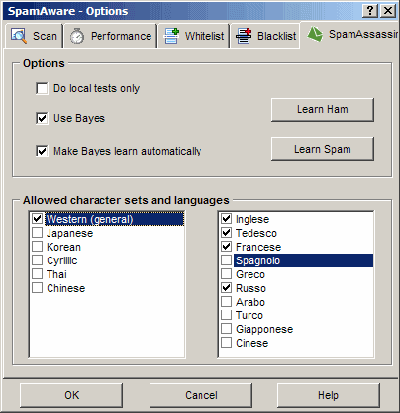
PopFile
PopFile è un eccellente sistema per la classificazione delle e-mail in arrivo che permette di separare, ad esempio, le e-mail provenienti dai propri contatti fidati da quelle assolutamente indesiderate (spam). Non solo. Il software è estremamente flessibile in quanto, se l’utente lo desidera, si incarica di effettuare anche una suddivisione in base al contenuto delle varie e-mail. Il programma, per esempio, può essere impiegato non solo per scartare le e-mail di spam ma anche per organizzare, in cartelle differenti, le e-mail di lavoro da quelle personali. PopFile si frappone tra il client di posta elettronica installato sul personal computer ed il server del provider Internet che gestisce la casella e-mail. La funzione di PopFile è quindi assimilabile a quella di un server proxy: il client di posta (Outlook, Outlook Express, Mozilla Thunderbird, Eudora,…) richiede la ricezione delle e-mail in arrivo a PopFile; quest’ultimo si collega al server POP3 del provider e provvede ad effettuare il download della posta elettronica infine analizza il contenuto di ogni messaggio marcandolo nel modo più opportuno (spam; comunicazione di lavoro; e-mail personale e così via).
Va tuttavia sottolineato come, alla prima installazione, PopFile non sappia come debbano essere trattati i vari messaggi di posta in arrivo: il software non conosce il significato delle varie cartelle previste (“spam”, “lavoro”, “personale”,…). Sarà l’utente a dover istruire il programma sul comportamento da tenere nei vari casi. PopFile è però in grado di imparare assai rapidamente: le sue abilità nel riconoscere la posta indesiderata cresceranno proporzionalmente alla durata del periodo di “addestramento” iniziale.
Le varie cartelle in cui PopFile può suddividere i vari messaggi in arrivo sono dette “bucket” o “cesti”, nella versione tradotta in italiano.
All’atto dell’installazione, il programma richiede di creare almeno due “bucket” per la raccolta e l’organizzazione dei messaggi. Quelli proposti sono quattro: “spam”, “work”, “personal” ed “other”. Come suggerito, il primo contenitore potrà essere impiegato per ospitare le e-mail indesiderate, il secondo per quelle di lavoro, il terzo per i messaggi a carattere personale, il quarto per altre tipologie di comunicazioni.
Il secondo passo consiste nella scelta dei client di posta elettronica che dovranno interfacciarsi con PopFile. Nel caso di Outlook Express, PopFile può modificare automaticamente le impostazioni degli account di posta configurati mentre se si vuole utilizzare il programma anche da altri client e-mail si dovrà riconfigurare manualmente i vari account.
PopFile anteporrà uno speciale prefisso alla riga dell’oggetto di ciascuna e-mail: sarà necessario impostare una regola da client di posta per trattare adeguatamente ogni messaggio in arrivo.
Ad installazione conclusa, PopFile è configurabile attraverso una pratica interfaccia web accessibile dal browser Internet digitando l’indirizzo http://127.0.0.1:8080 oppure http://localhost:8080. La sezione Storico elenca tutte le e-mail ricevute nel corso degli ultimi giorni mentre Cesti mostra i vari contenitori in cui i messaggi vengono suddivisi ed i dati statistici.

Il campo “Server posta in arrivo” non deve più riferirsi a quello del provider bensì essere impostato a 127.0.0.1 (sistema locale); il “nome utente” deve invece contenere l’indirizzo del server POP3 del provider seguito dal nome dell’account (i due elementi devono essere separati da due punti). A titolo esemplificativo, in figura viene riportata la configurazione nel caso di Mozilla Thunderbird.
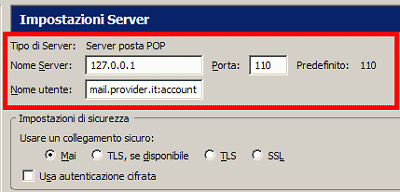
Cliccando sul pulsante per la ricezione della posta elettronica, dal client e-mail, PopFile provvederà ad analizzare il contenuto di ciascun messaggio ed, in base alla verifica effettuata, anteporrà all’oggetto uno speciale prefisso (i.e. [spam]). Le e-mail che non è stato possibile classificare vengono inviate al client di posta col prefisso [unclassified] nell’oggetto.
Per i primi tempi, sarà necessario correggere manualmente le lacune di PopFile: dalla scheda Storico, selezionate unclassified dal menù Filtra per quindi cliccate su Filtro. L’ultimo menù a tendina a destra consentirà di riclassificare ciascun messaggio. Ad esempio, indicando come spam un messaggio non rilevato come tale quindi cliccando su Riclassifica si miglioreranno le abilità di riconoscimento del programma.
Spamihilator
Spamihilator è un programma gratuito, sviluppato da un team di programmatori tedeschi ma completamente traducibile in italiano mediante l’applicazione dell’apposito “language pack”, che si prefigge lo scopo di aiutare l’utente nella quotidiana lotta contro lo spam. Il software è estremamente abile nel riconoscere le e-mail indesiderate e può essere impiegato unitamente con qualsiasi client di posta elettronica (Outlook, Outlook Express, Mozilla Thunderbird, Eudora, Pegasus Mail, Opera, Netscape e così via). Così come PopFile, anche Spamihilator si comporta come una sorta di “proxy server” locale: ciò significa che la configurazione degli account di posta configurati nel client e-mail dovrà essere opportunamente modificata in modo che non venga più effettuata una connessione diretta al provider Internet bensì verso il proxy installato da Spamihilator in locale.
Spamihilator fa uso di due modalità per riconoscere le e-mail in arrivo: il programma, in primo luogo, verifica ogni e-mail facendo uso dello speciale “Learning filter”; qualora questo metodo non fosse in grado di classificare un’e-mail, Spamihilator provvederà a ricorrere al “Word filter”. Il “Word filter” si basa sul riconoscimento delle parole che sono presenti con maggior frequenza nei messaggi di spam: Spamihilator dispone di un ampio database contenente tutti i termini più utilizzati. Tale dizionario è comunque liberamente personalizzabile (cliccate con il tasto destro sull’icona di Spamihilator nella traybar, selezionate Impostazioni quindi Parole spam). Il “Learning filter” riconosce, invece, anche le parole che vengono usate nei messaggi che non contengono spam: ad ogni parola viene associata una certa probabilità. Tale filtro può essere “istruito” nel senso che, qualora Spamihilator non riconosca automaticamente una o più e-mail di spam o comunque commetta degli errori, è possibile effettuare manualmente le opportune correzioni migliorando così notevolmente le abilità del programma.
Uno dei punti di forza principali di Spamihilator consiste nel supporto dei plug-in: si tratta di componenti aggiuntivi (prelevabili dal sito web del produttore) che permettono di ampliare le funzionalità di base offerte dal programma. La procedura d’installazione configura automaticamente quattro plug-in: Image filter (filtra i messaggi contenenti riferimenti ad immagini memorizzate su server esterni); Attachment filter (protegge il sistema da formati di file potenzialmente pericolosi); Newsletter plug-in (accetta la ricezione di newsletter “benigne” che non debbano essere riconosciute come spam); DCC Filter (Distributed Checksum Clearinghouse: riconosce molte e-mail indesiderate). E’ consigliabile attivare il filtro DCC solo nel caso in cui si utilizzi una connessione veloce alla rete Internet: per migliorare la sua efficacia nell’individuazione dei messaggi indesiderati, Spamihilator si connetterà al network DCC per confrontarsi con il database dello spam disponibile online.
Durante l’installazione, Spamihilator richiederà con quale client di posta elettronica si desidera scaricare la posta elettronica analizzata e filtrata (il programma rileva i client e-mail installati e chiede all’utente di selezionarne uno). La finestra successiva elenca tutti gli account rilevati: scegliere quelli che Spamihilator dovrà riconfigurare automaticamente.
A questo punto, al termine dell’installazione, suggeriamo di avviare il file languagepack_1023.exe che consente di tradurre l’interfaccia utente di Spamihilator nella nostra lingua. Controllate quindi le impostazioni dei vari account: all’interno del client di posta, il nome del server deve essere modificato in 127.0.0.1 mentre il campo username deve contenere indirizzo del server del provider seguito dal nome dell’account (separati dal carattere &).

Tutte le e-mail riconosciute come spam vengono poste nel Cestino di Spamihilator. Cliccando col tasto destro del mouse sull’icona del programma nella traybar quindi su Area di apprendimento, potrete istruire il programma indicandogli errore nella fase di riconoscimento dei vari messaggi. Se un’e-mail indesiderata non è stata individuata come tale, selezionatela, fate clic sul pulsante Spam quindi su Impara!

Cliccando con il tasto destro del mouse sull’icona di Spamihilator visualizzata nella traybar, quindi scegliendo Impostazioni, si accede al pannello di configurazione vero e proprio del programma. Qui è possibile regolare il comportamento del “learning filter” (filtro bayesiano), le impostazioni generali del software e dei vari plug-in installati. Se si ricevono newsletter, consigliamo di specificare nell’apposita sezione per evitare che vengano considerate spam.

Mail Box Dispatcher
Mail Box Dispatcher è anch’esso un software gratuito completamente tradotto in lingua italiana. Affinché il software risulti interamente in italiano, sin dal primo avvio, è indispensabile – al termine della procedura di setup – copiare il file denominato Italiano.lcl all’interno della directory ove si è installato il programma.
A differenza di SpamAware, che effettua un’analisi antispam a posteriori ossia dopo aver scaricato in locale tutte le e-mail ricevute, Mail Box Dispatcher analizza la posta in arrivo direttamente sul server del provider Internet. Il concetto alla base del programma consiste nell’eliminare quanta più posta indesiderata possibile direttamente alla fonte, senza la necessità di perdere tempo e denaro per il download di tutti i messaggi.
Il software fa uso di un sistema proprietario che è in grado di apprendere dai suoi errori: nelle prime fasi di utilizzo è possibile che Mail Box Dispatcher identifichi in modo erroneo qualche messaggio legittimo oppure che non rilevi interamente lo spam. L’utente, segnalando questi errori, permetterà al software di migliorare le sue abilità in fase di riconoscimento che renderanno Mail Box Dispatcher sempre più efficace. Anche in questo caso, il programma fa uso di filtri bayesiani: ad ogni messaggio viene assegnato un punteggio che riflette la possibilità che possa trattarsi di spam.
Ogniqualvolta l’utente marca un messaggio per l’eliminazione e clicca sul pulsante Processa posta, Mail Box Dispatcher aggiorna le informazioni presenti all’interno del suo dizionario. Analoga operazione viene effettuata anche quando un messaggio inizialmente identificato come spam, viene indicato dall’utente come legittimo. Il software consente anche di impostare dei filtri personalizzati che invochino l’esecuzione di azioni particolari allorquando, all’interno di un messaggio, siano presenti parole o frasi specifiche, oppure in base a mittente e destinatario specificati.
Dopo aver analizzato i vari messaggi presenti in mailbox, è possibile avviare il client di posta elettronica preferito cliccando sulla voce corrispondente all’interno del riquadro Avvio rapido. Il pulsante personalizza permette di modificare la riga di comando con la quale viene lanciato il client di posta.
Mail Box Dispatcher è gratuito per uso personale in ambienti non lavorativi e si rivela un’ottima scelta per tutti coloro che ancora non dovessero disporre di una connessione a banda larga (sarà possibile cancellare tutti i messaggi indesiderati direttamente sul server del provider senza la necessità di scaricarli).
L’unico problema di fondo è che Mail Box Dispatcher richiede un periodo di addestramento più lungo rispetto, ad esempio, a SpamAware che, utilizzando sin da subito il motore di SpamAssassin, risulta immediatamente operativo.
Al termine dell’installazione, copiate il file Italiano.lcl nella cartella del programma quindi eseguirlo: si potrà così tradurre l’intera interfaccia del software nella nostra lingua. Al primo avvio del software si dovranno inserire le credenziali di accesso ai propri account di posta (server POP3, username e password). Mail Box Dispatcher propone quindi di attivare una serie di azioni da effettuare nel caso in cui si verificassero alcuni eventi.
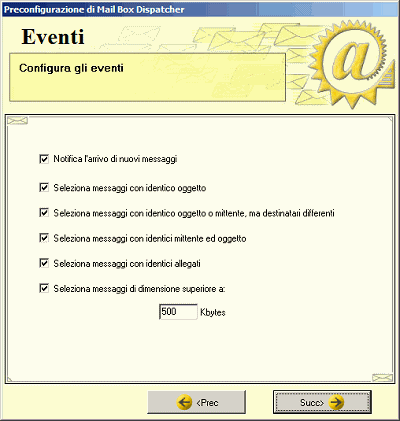
E’ possibile richiedere, ad esempio, la notifica dell’arrivo di nuovi messaggi, selezionare e-mail con caratteristiche molto simili oppure quelle che pesano più di un certo numero di byte. Consigliamo di non modificare le successive preferenze. La lista degli account di posta da controllare può essere specificata accedendo al menù Strumenti, Account.
Cliccando sul pulsante Controlla posta, Mail Box Dispatcher analizza il contenuto di tutti i messaggi presenti negli account di posta configurati. Nel riquadro Sequenza operazioni vengono illustrati brevemente gli interventi apportati. Uno dei punti di forza del programma consiste nella possibilità di specificare Azioni ed Eventi.

Selezionando la voce Editor azioni dal menù Strumenti, è possibile verificare come i messaggi indesiderati vengano automaticamente evidenziati con il colore rosso mentre quelli provenienti da utenti fidati con il colore verde (si possono comunque, in talune circostanze, avviare applicazioni specifiche, eliminare i messaggi, memorizzarli in formato .EML e così via).
MailWasher Server
MailWasher Server è un’interessante soluzione antispam gratuita (opensource) dedicata al mondo business, particolarmente utile presso realtà aziendali. Il suo principale obiettivo consiste nel bloccare le e-mail indesiderate migliorando la produttività degli impiegati e valorizzare le risorse di rete.
MailWasher Server si integra perfettamente con i principali server di posta adottati in azienda e si fa carico di analizzare tutti in messaggi in arrivo prima che questi giungano alle varie caselle di posta degli utenti, sui vari client.
MailWasher Server è configurabile in ogni suo aspetto ricorrendo ad una comoda interfaccia web. Questo tipo di operazioni sono effettuabili, ad esempio, dall’amministratore oppure dagli utenti che desiderassero accedere all’elenco dei messaggi classificati come indesiderati.
Il software antispam è compatibile con Windows Exchange Server 2003, 2000 e Sendmail 8. Tra le altre piattaforme supportate citiamo oltre a Windows, Qmail, Red Hat Linux, Red Hat Enterprise Server, SuSE Professional, SuSE Enterprise Server, Debian e Solaris.
Già in fase d’installazione di MailWasher Server, è possibile decidere se l’accesso all’interfaccia di amministrazione del software sia possibile da qualunque interfaccia di rete oppure impostare delle restrizioni specifiche (limitare l’accesso, ad esempio, alla sola rete locale).
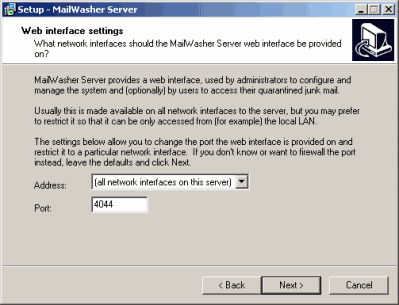
Al termine dell’installazione è consigliato premere il pulsante Sì per confermare l’avvio dei servizi di sistema legati al funzionamento di MailWasher Server. Così facendo, nel browser impostato come predefinito, si aprirà automaticamente la procedura passo-passo (“wizard”) che consentirà di regolare tutti gli aspetti del filtro antispam.
In primo luogo si dovrà configurare un account amministratore per la gestione delle opzioni di MailWasher Server quindi decidere se attivare o meno la protezione offerta da FirstAlert!. Si tratta di un servizio a pagamento offerto da Firetrust, la software house produttrice di MailWasher, che si occupa di riconoscere in modo automatico le e-mail indesiderate. FirstAlert! poggia su di un database centralizzato che contiene informazioni provenienti dagli utenti di MailWasher di tutto il mondo. Si tratta del fiore all’occhiello di Firetrust, utilizzabile però solo se si dispone di un account per accedere al servizio.
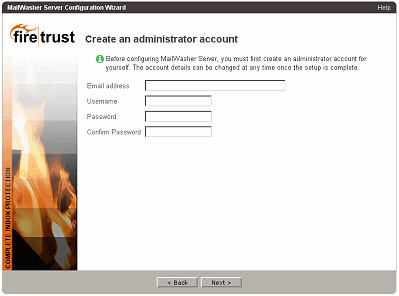
La procedura passo-passo permette inoltre di decidere se attivare o meno il controllo del contenuto delle e-mail basato sull’uso di filtri bayesiani. Come tutte le tecniche antispam su base statistica, questo tipo di approccio richiede un periodo iniziale di apprendimento da parte del software: è assai probabile, quindi, che per i primi tempi, l’utente debba istruire manualmente il software indicandogli, di volta in volta, quali messaggi sono da considerarsi spam e quali invece non lo sono. Per i primi tempi è perciò cosa assai comune quella di ottenere “falsi positivi” oppure “falsi negativi”.
Il filtraggio su base statistica (Statistical content filtering) può essere regolato utilizzando uno dei cinque livelli di sensibilità preimpostati (Most Conservative, Conservative, Moderate, Most Aggressive, oppure
Aggressive).
Sebbene MailWasher Server sia in grado di controllare qualunque casella di posta elettronica, durante la fase di configurazione iniziale viene richiesto il dominio principalmente utilizzato in azienda per le varie caselle di posta (es.: nomeazienda.it).
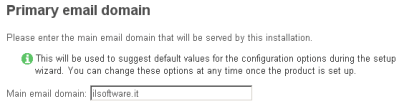
La schermata successiva consente di specificare da quale indirizzo e-mail debbono risultar provenire i messaggi che talvolta MailWasher Server spedisce ai vari utenti (ad esempio, report opzionali sulle e-mail classificate come spam) e a quale indirizzo di posta devono essere inoltrati messaggi che non risultano consegnabili.
La procedura passo-passo, consente infine di importare una lista di indirizzi e-mail da diverse sorgenti (Microsoft Active Directory Domain, Directory LDAP, file di testo).
Dall’interfaccia di amministrazione (accessibile sulla macchina server digitando nel browser l’URL http://localhost:4044) è possibile personalizzare successivamente il comportamento del software antispam integrando, ad esempio, anche l’uso di liste RBL (“Real-time blackhole list”).

Nel caso di Windows, ci si dovrà assicurare che i servizi di sistema “MailWasher Server Mail Processing Daemon” e “MailWasher Server Web Interface Daemon” siano entrambi in esecuzione quindi si dovrà provvedere, a configurazione ultimata, ad eseguire il programma “Install the Microsoft Exchange mail conduit”. A questo indirizzo Firetrust ha pubblicato le guide all’installazione per Windows, Linux e Solaris.
su Sourceforge.net quindi cliccando sul link “Download MailWasher Server”.
Sui sistemi desktop è invece possibile utilizzare MailWasher, software che permette di eliminare tutte le e-mail indesiderate direttamente sul server di posta senza scaricarle in locale (ved. questa pagina per maggiori informazioni in merito).
/https://www.ilsoftware.it/app/uploads/2023/05/img_3276-1.jpg)
/https://www.ilsoftware.it/app/uploads/2025/04/outlook-email-spam-senza-spf-dmarc-dkim.jpg)
/https://www.ilsoftware.it/app/uploads/2025/04/Dave-Taht-QoS.jpg)
/https://www.ilsoftware.it/app/uploads/2025/03/thunderbird-lancia-thundermail-pro.jpg)
/https://www.ilsoftware.it/app/uploads/2025/03/ILSOFTWARE-12.jpg)